国旅手游网提供好玩的手机游戏和手机必备软件下载,每天推荐精品安卓手游和最新应用软件app,并整理了热门游戏攻略、软件教程、资讯等内容。欢迎收藏
网友臾凉提问:ps制作出鹅卵石路面效果的具体操作过程
今天普及一下ps制作出鹅卵石路面效果的具体操作过程,下面就去看看ps制作出鹅卵石路面效果的操作步骤吧,去了解了解,相信可以帮助到大家的。

1、首先启动Photoshop cs5,执行文件-新建命令,新建一个分辨率为72,背景颜色为白色,大小为800*600的文档。
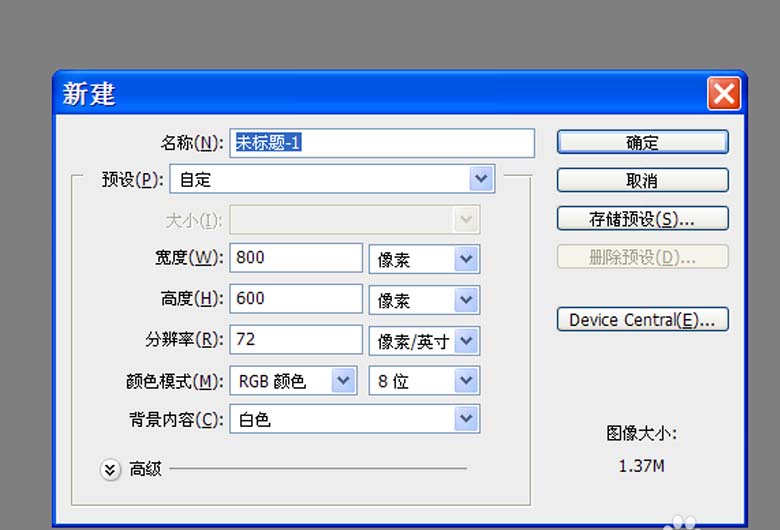
2、新建图层1,按ctrl+delete组合键填充白色,执行滤镜-纹理-染色玻璃命令,在弹出的对话框中设置单元格大小35,边框粗细5,光照强度为5,点击确定按钮。
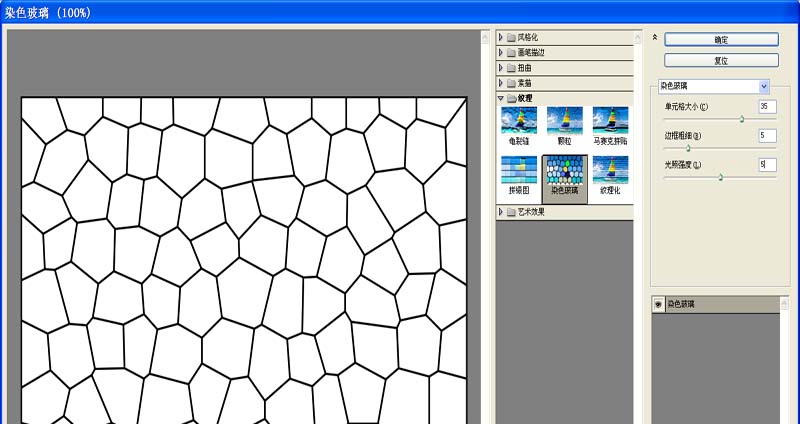
3、执行滤镜-模糊-高斯模糊命令,在弹出的对话框中设置半径为5像素,点击确定按钮。
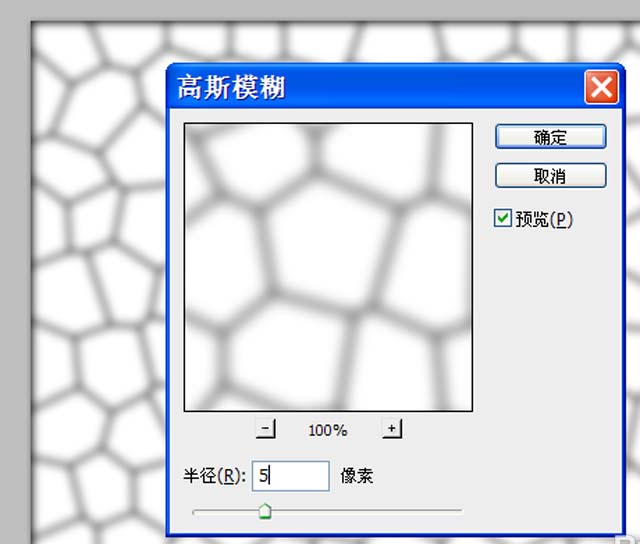
4、执行图像-调整-色阶命令,在弹出的对话框中设置参数为181,0.36,216,点击确定按钮。
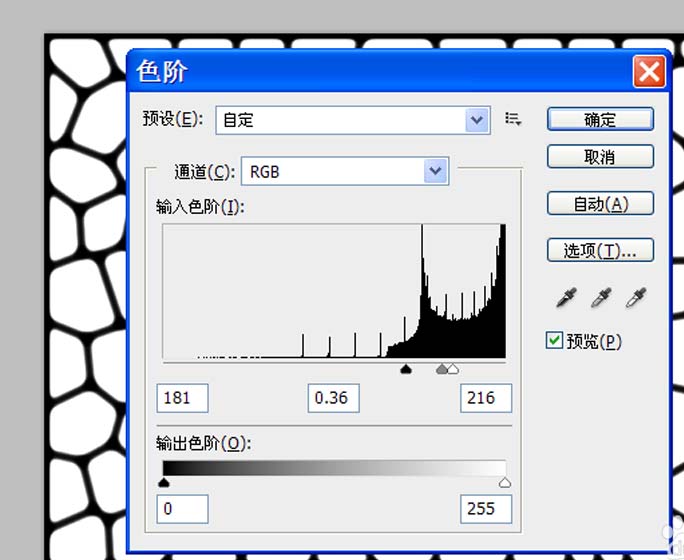
5、执行图像-调整-曲线命令,在弹出的对话框中设置输入为127,输出为54,点击确定按钮。
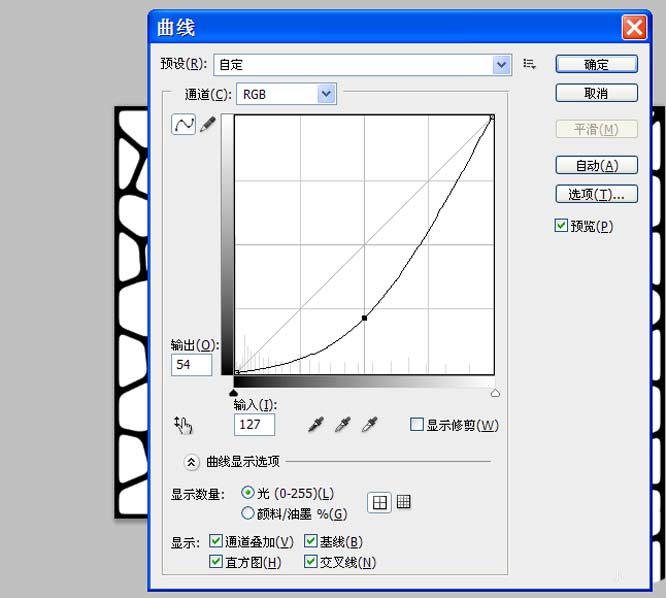
6、执行ctrl+shift+alt+2组合键调出高光区域,新建图层2,按alt+delete组合键填充前景色黑色,执行ctrl+d取消选区。
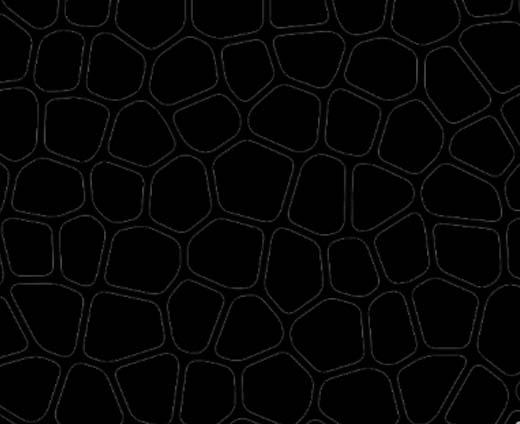
7、双击图层2调出图层样式对话框,勾选投影,设置模式为正片叠底,距离为5,扩展为4,大小为6,杂色为0,接着勾选斜面和浮雕,点击确定按钮。
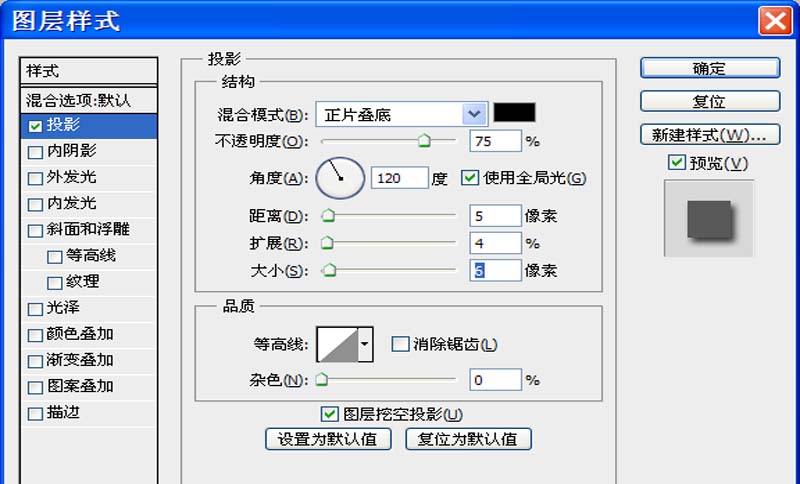
8、隐藏图层1,选择图层2,执行滤镜-渲染-光照效果命令,在弹出的对话框中调整光照位置,设置强度为16,聚焦为0,光泽为15,材料为14,曝光为-3,环境为40,点击确定按钮。
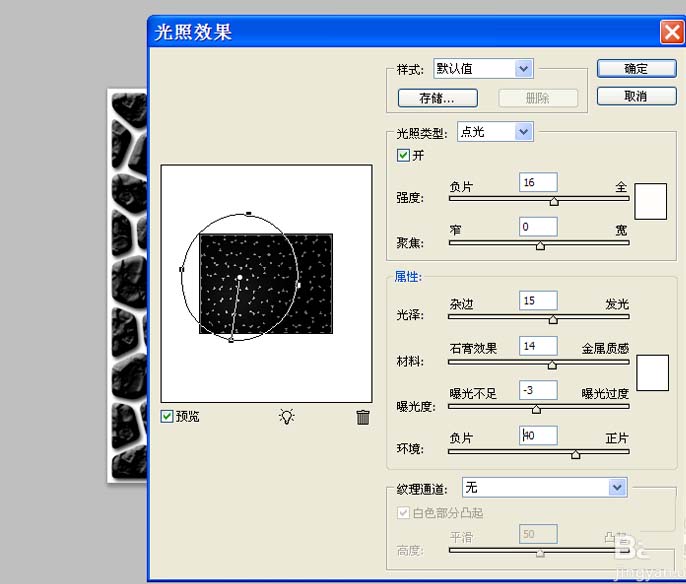
9、隐藏图层2,选择背景图层,执行滤镜-纹理-纹理化命令,在弹出的对话框中设置纹理为砂岩,缩放为96,光照为上,凸显为6,点击确定按钮。
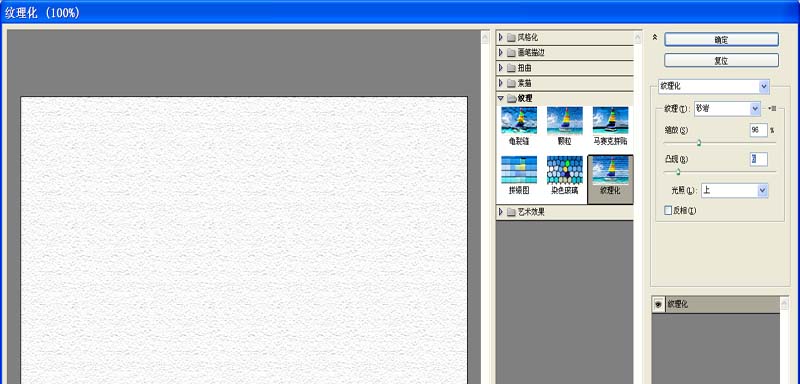
10、取消隐藏图层2,执行ctrl+j组合键复制一个图层2副本,修改该图层的混合模式为颜色,这样鹅卵石路面效果就制作完成了。
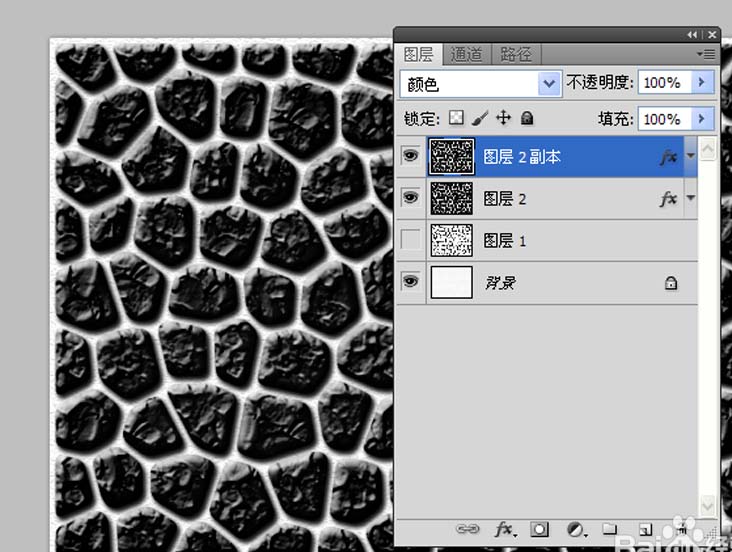
11、执行文件-存储为命令,在弹出的对话框中输入名称,保存类型为psd,保存在一个合适的位置上即可。
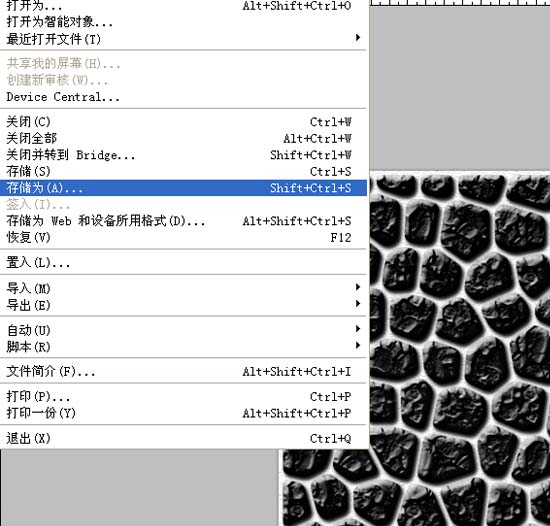
上文就是小编带来的ps制作出鹅卵石路面效果的具体操作过程,大家都学会了吗?
关于《ps制作出鹅卵石路面效果的具体操作过程》相关问题的解答忆童小编就为大家介绍到这里了。如需了解其他软件使用问题,请持续关注国旅手游网软件教程栏目。
版权声明:本文内容由互联网用户自发贡献,该文观点仅代表作者本人。本站仅提供信息存储空间服务,不拥有所有权,不承担相关法律责任。如果发现本站有涉嫌抄袭侵权/违法违规的内容,欢迎发送邮件至【1047436850@qq.com】举报,并提供相关证据及涉嫌侵权链接,一经查实,本站将在14个工作日内删除涉嫌侵权内容。
本文标题:【ps制作出鹅卵石路面效果的具体操作过程是什么[ps制作出鹅卵石路面效果的具体操作过程]】
本文链接:http://www.citshb.com/class290793.html
